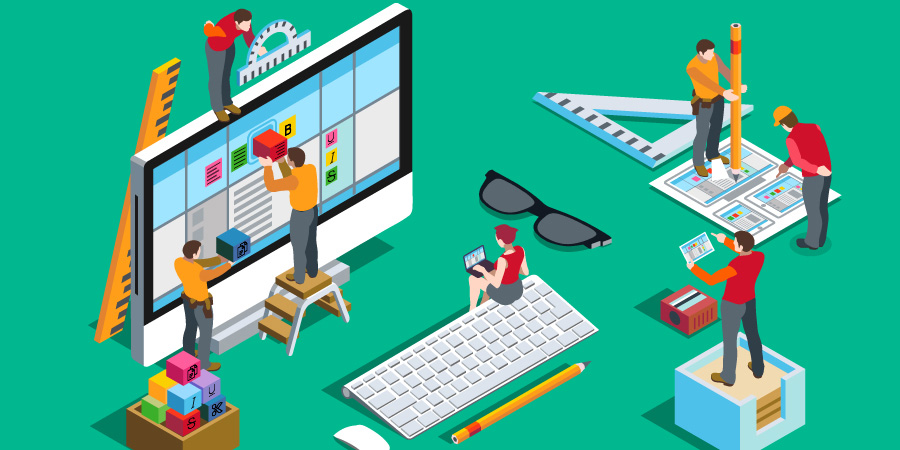Potřebujete pro svou aplikaci vlastní panel nástrojů 4D Write Pro, ale obáváte se, že jeho implementace zabere příliš mnoho času? Dobrá zpráva, ve verzi 4D v16 R4 lze nyní standardní akce přiřadit zaškrtávacím políčkům a vyskakovacím nabídkám. Ušetřete čas díky této funkci připravené k použití a snadno si vytvořte uživatelsky přívětivé rozhraní dokonale odpovídající vašim potřebám!
Nyní můžete vytvořit vyskakovací nabídku pro ovládání velikosti písma nebo stylu ohraničení oblasti 4D Write Pro pouhým jedním kliknutím, bez nutnosti kódu! Stačí přiřadit akci pomocí seznamu vlastností a je hotovo. A stav a hodnota objektu budou automaticky aktualizovány systémem 4D v závislosti na kontextu a výběru textu! Jednoduché a výkonné…
Standardní mechanismus akcí byl poprvé rozšířen na 4D v16 R3 o akce 4D Write Pro. Nyní byl tento mechanismus opět rozšířen, takže jej podporuje více objektů formuláře. Ve skutečnosti lze pomocí 4D v16 R4 standardní akce přiřadit následujícím typům objektů:
- Zaškrtávací políčko
- 3D zaškrtávací políčko
- Vyskakovací / rozevírací seznam
- Hierarchické vyskakovací menu
Použití standardních akcí k vytvoření vlastního panelu nástrojů má dvě hlavní výhody:
Aktivace/deaktivace objektu je automaticky zpracovávána systémem 4D v závislosti na kontextu. Snadné! Například zaškrtávací políčko pro „tučné písmo“ je automaticky aktivní, pokud je vybrán text, a deaktivované, pokud je vybrán obrázek.
Aktuální stav (u zaškrtávacích políček ) nebo hodnotu (u vyskakovacích nabídek) 4D automaticky aktualizuje podle aktuálního výběru textu. Pokud je vybraný text tučný, pak je zaškrtávací políčko nastaveno. Pokud není tučný, je nenastaven nebo je označen jako třístavový, pokud je smíšený. Není třeba žádné kódování!
Podívejte se na toto video; ukazuje, jak pomocí standardních akcí vytvořit jednoduchý panel nástrojů 4D Write Pro a jak panel nástrojů reaguje, když uživatel vybere nějaký text:
Automatická vyskakovací nabídka
Mechanismus standardních akcí nabývá plného významu, pokud jde o aplikaci 4D Write Pro. Řekněme, že chcete na panelu nástrojů vytvořit vyskakovací nabídku, abyste mohli nastavit styl ohraničení. Stačí přiřadit standardní akci borderStyle v seznamu vlastností a je hotovo!
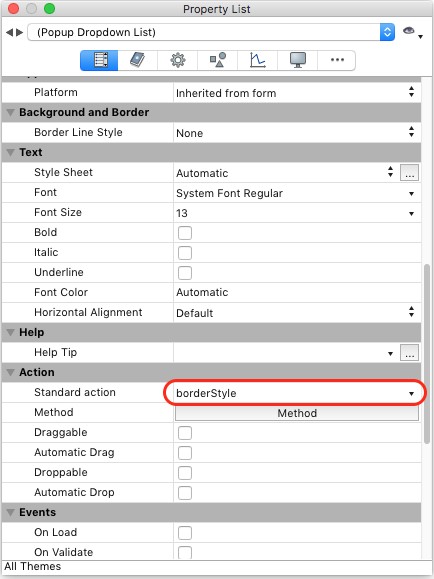
Režim návrhu
 Český systém
Český systém Francouzský systém
Francouzský systém4D interně automaticky vytvoří pole a naplní ho příslušnými položkami v aktuálním jazyce aplikace! Vybraný prvek v nabídce se navíc automaticky aktualizuje podle aktuálně vybraného textu.
Vlastní hierarchické vyskakovací menu
Můžete si také snadno vytvořit vlastní hierarchické vyskakovací menu se standardními akcemi. K tomu stačí vytvořit hierarchický seznam a každé položce přiřadit standardní akci.
To lze provést pomocí nové možnosti v Editoru seznamu, jak je znázorněno níže:

Samozřejmě můžete vše definovat také pomocí kódu, pokud potřebujete uživatelské rozhraní vytvářet dynamicky:
C_LONGINT($fontSizes)
// Vytvoření nového seznamu
$fontSizes:=
// Vytvoření seznamu velikostí písma
APPEND TO LIST($fontSizes; "10";11)
APPEND TO LIST($fontSizes; "12";21)
APPEND TO LIST($fontSizes; "14";31)
// Přidání standardních akcí do vlastností seznamu velikostí písma
SET LIST ITEM PARAMETER($fontSizes;11;Associated standard action; "fontSize?value=10pt")
SET LIST ITEM PARAMETER($fontSizes;21;Přidružená standardní akce; "fontSize?value=12pt")
SET LIST ITEM PARAMETER($fontSizes;31;Přidružená standardní akce; "fontSize?value=14pt")
$ref:=OBJECTSET LIST BY REFERENCE(*; "Popup Dropdown List";Choice list;$fontSizes)